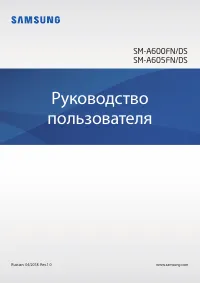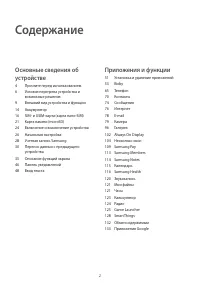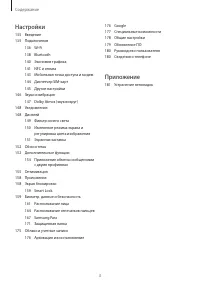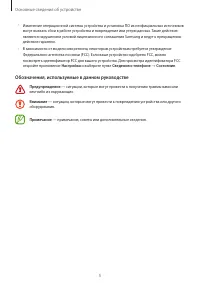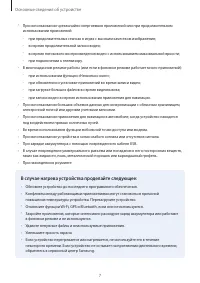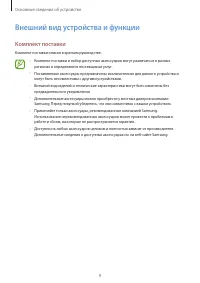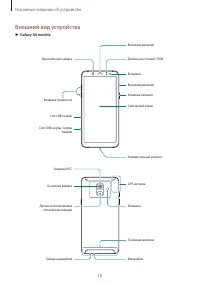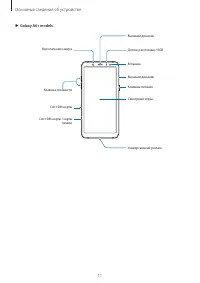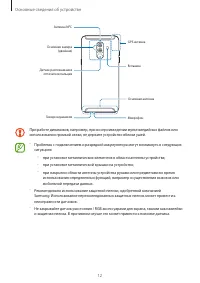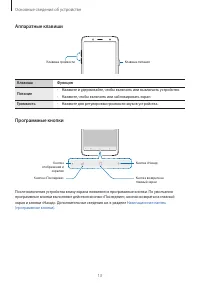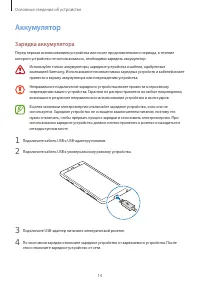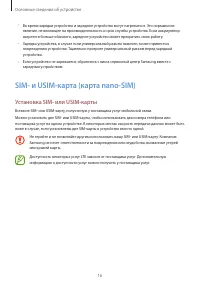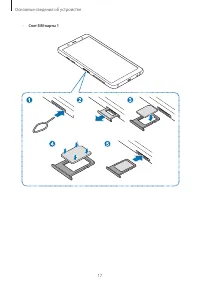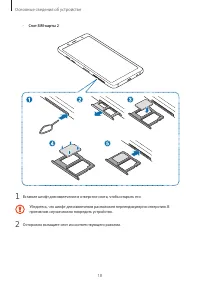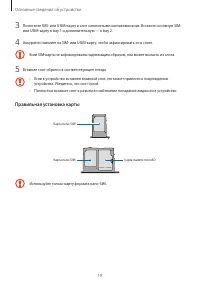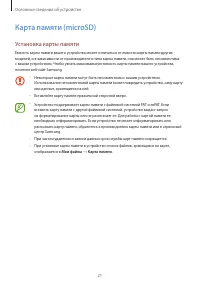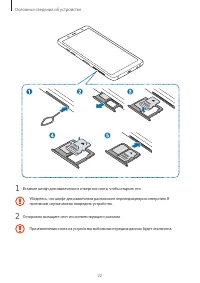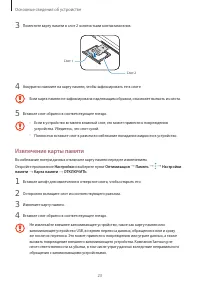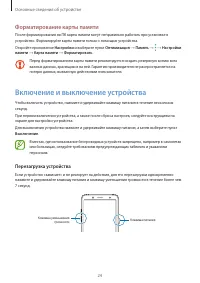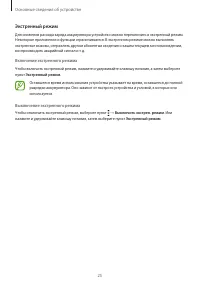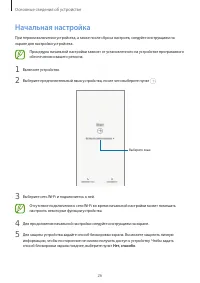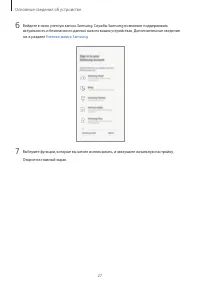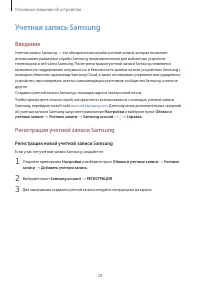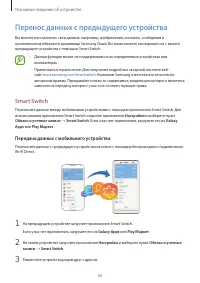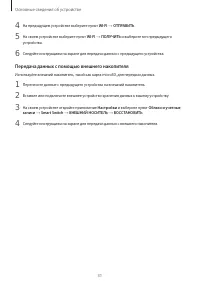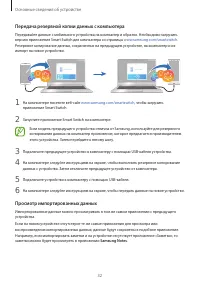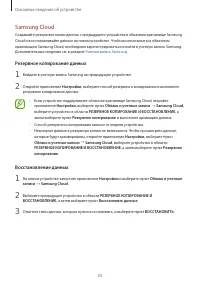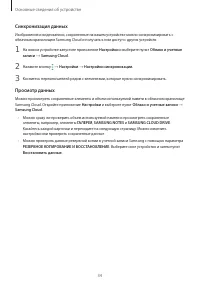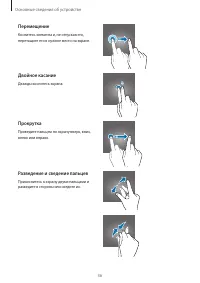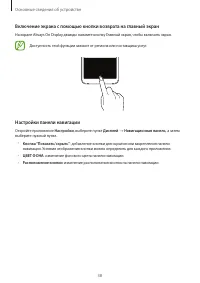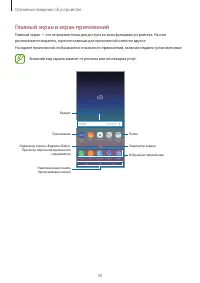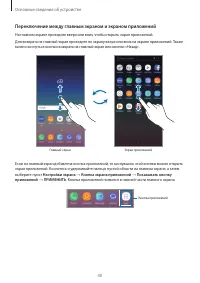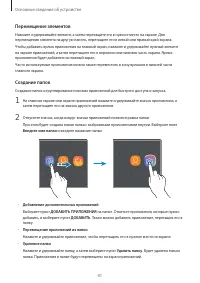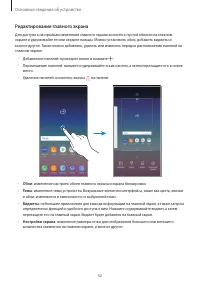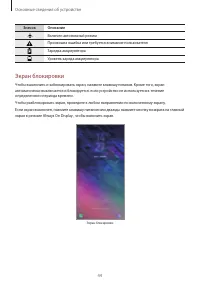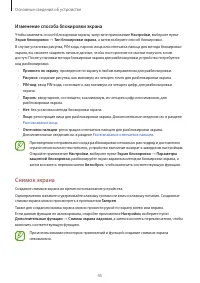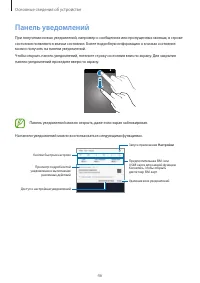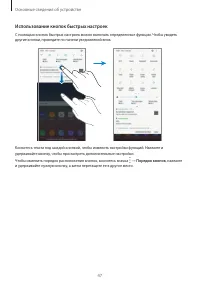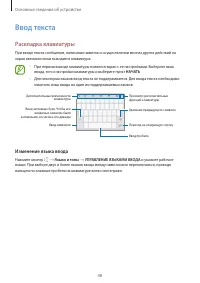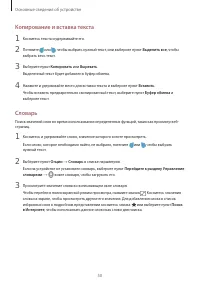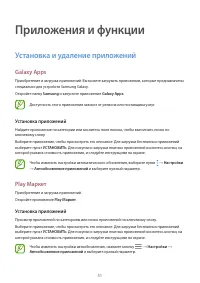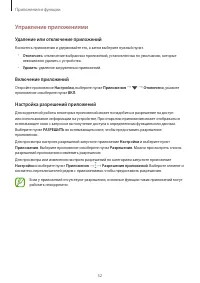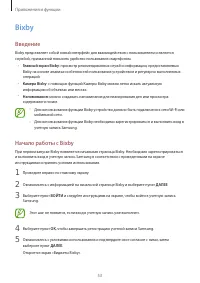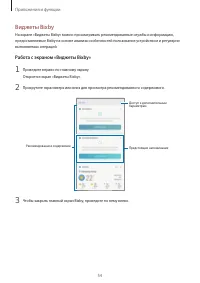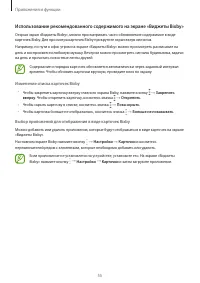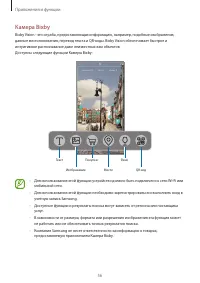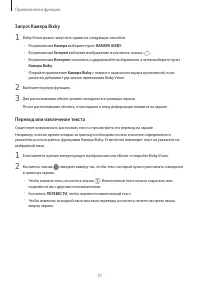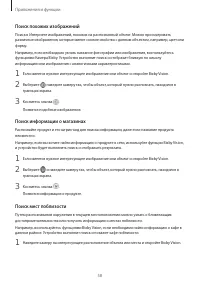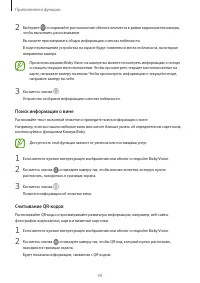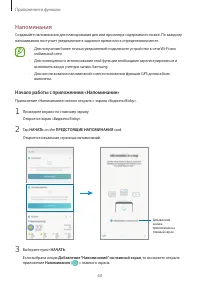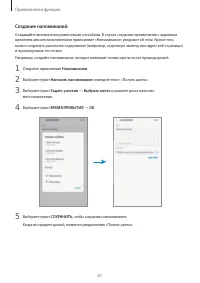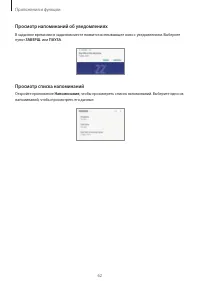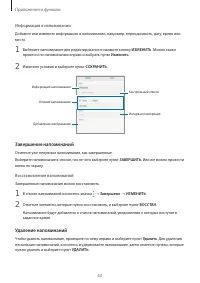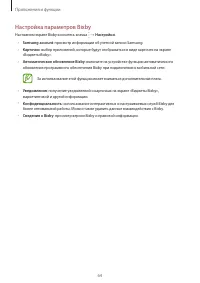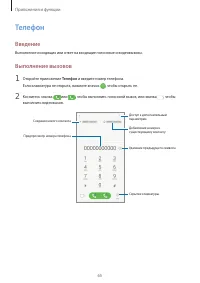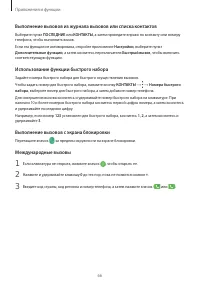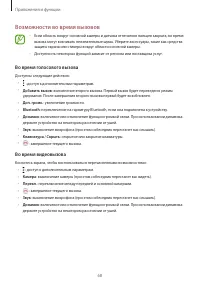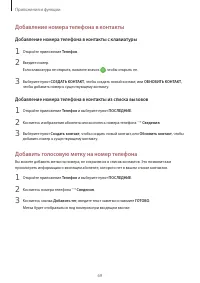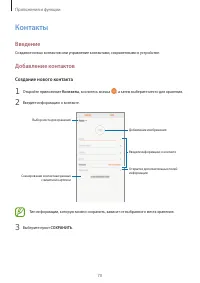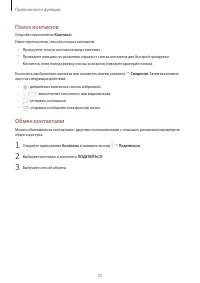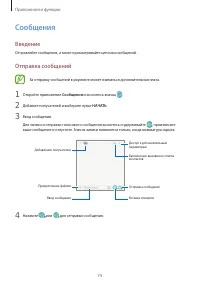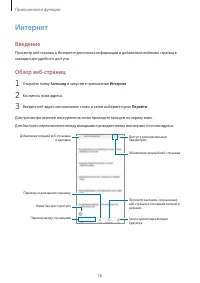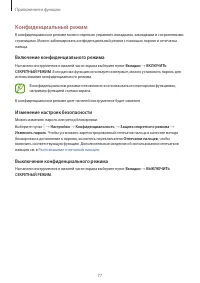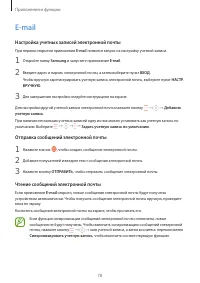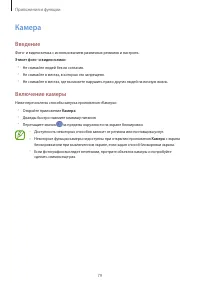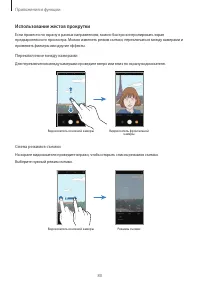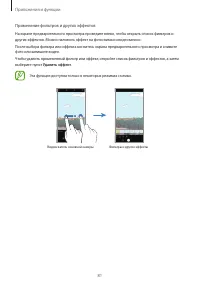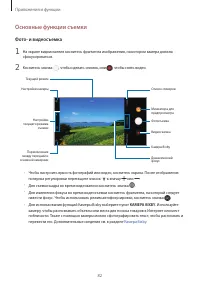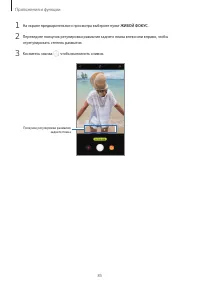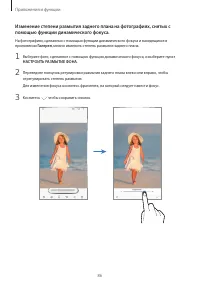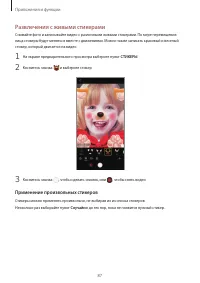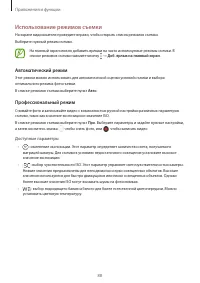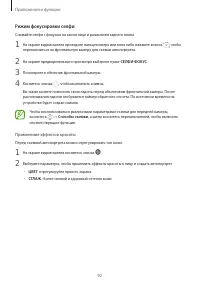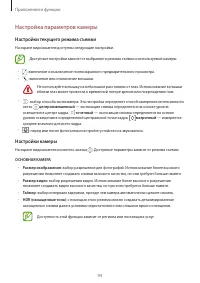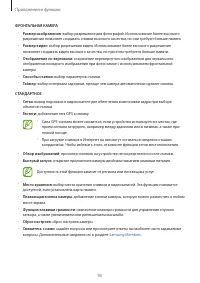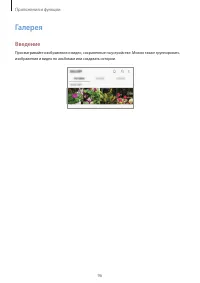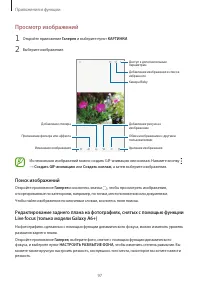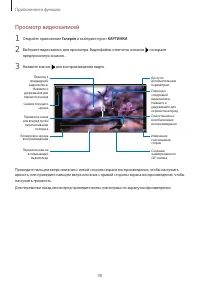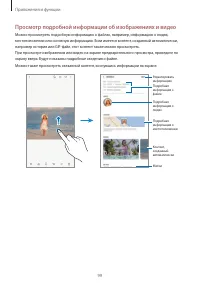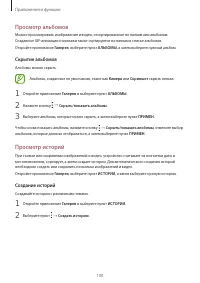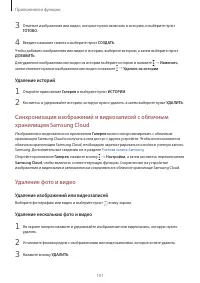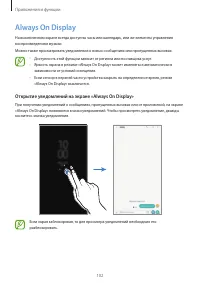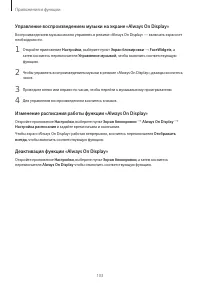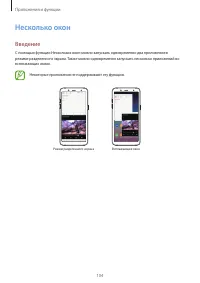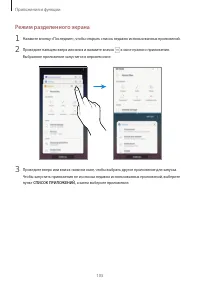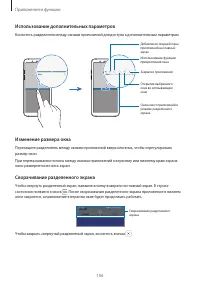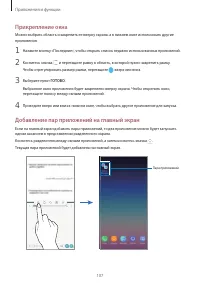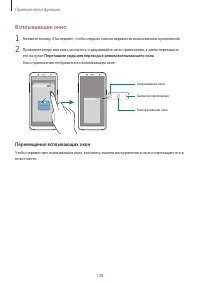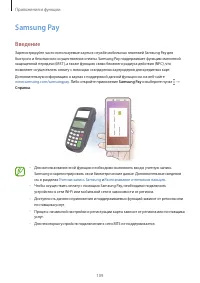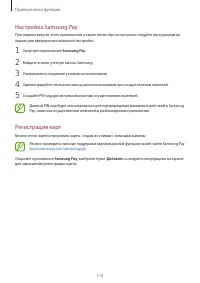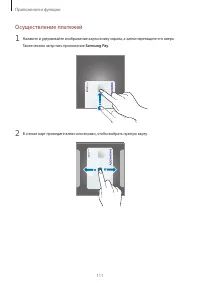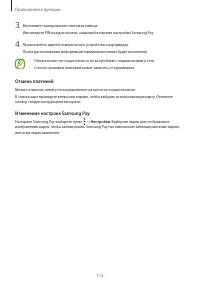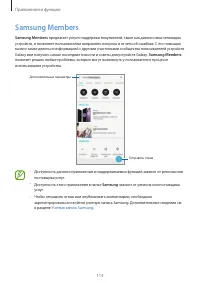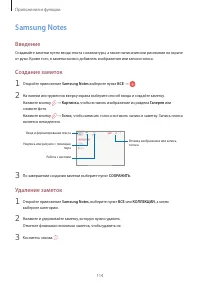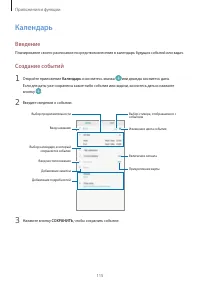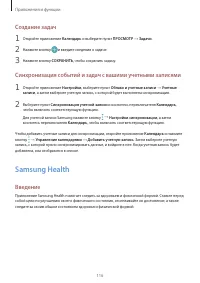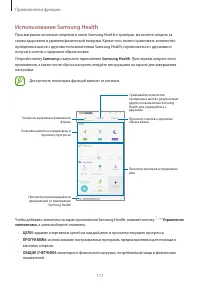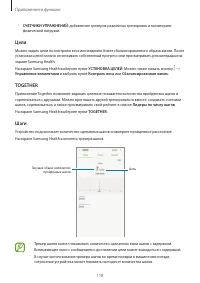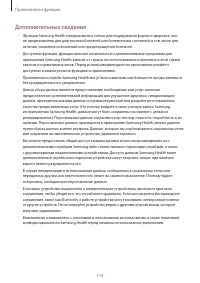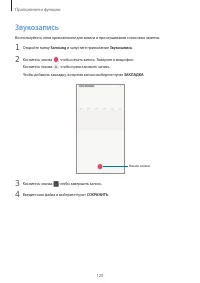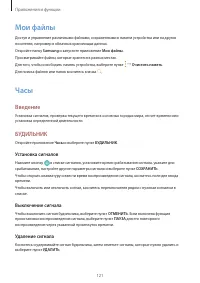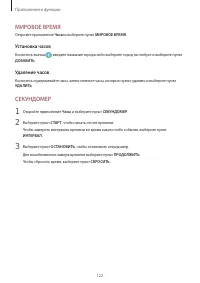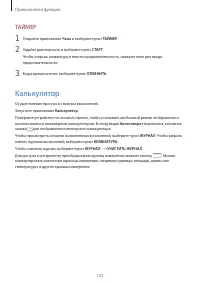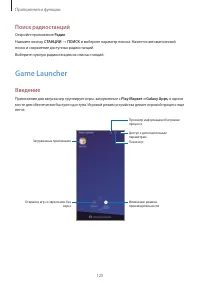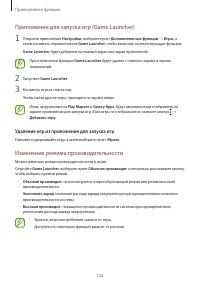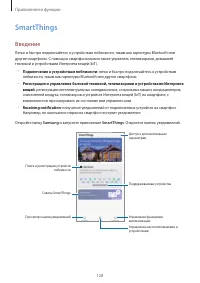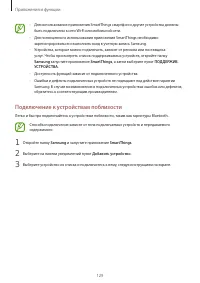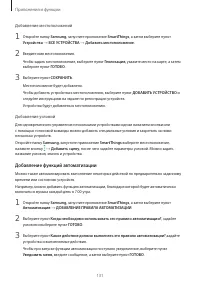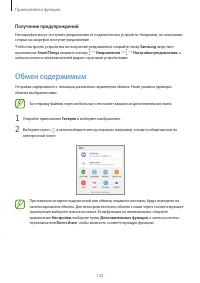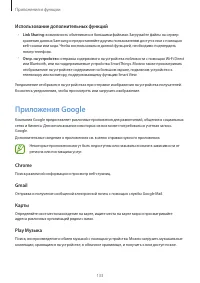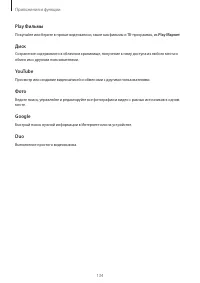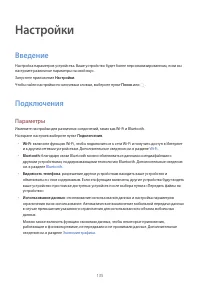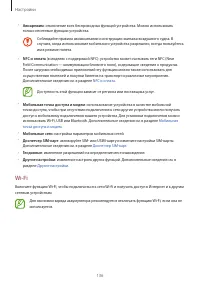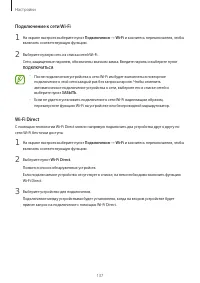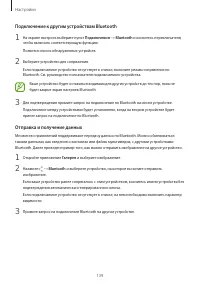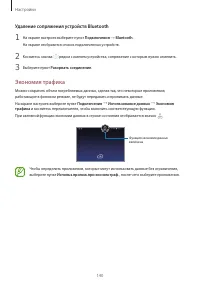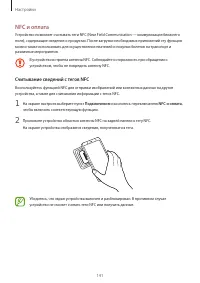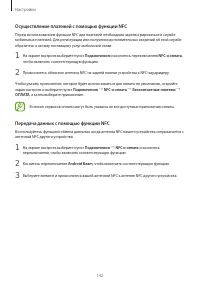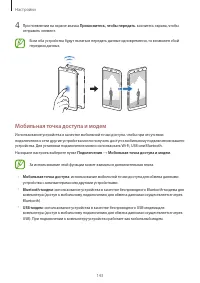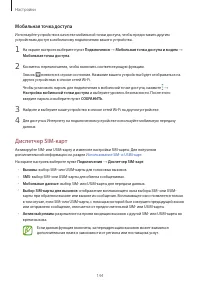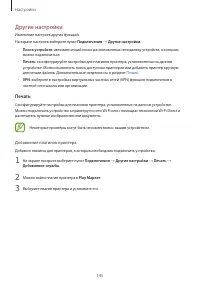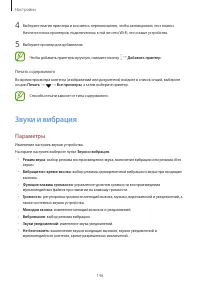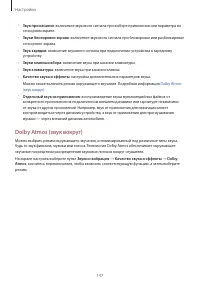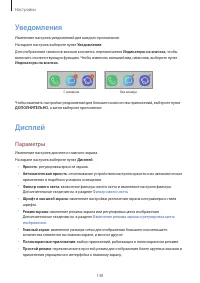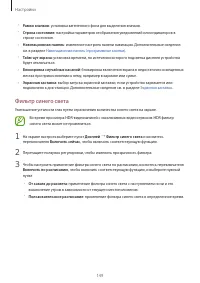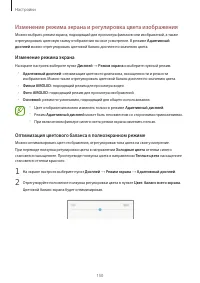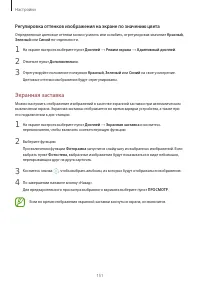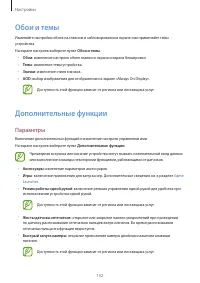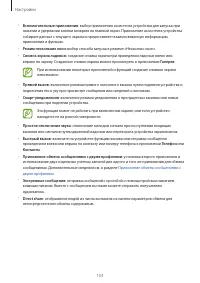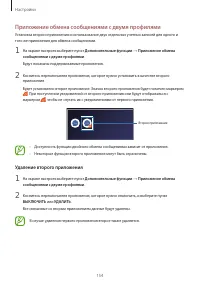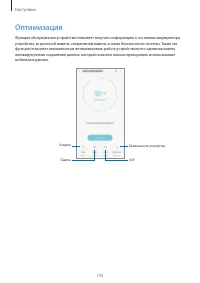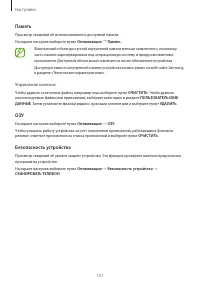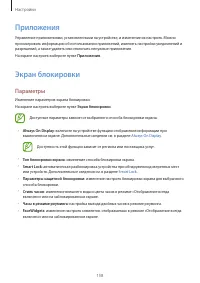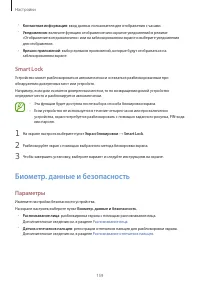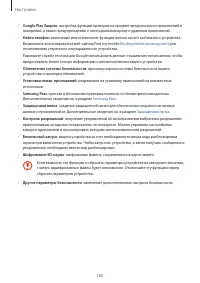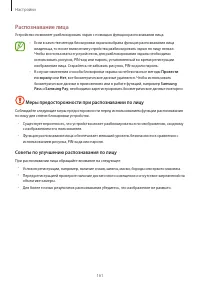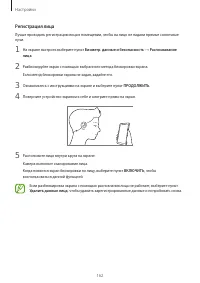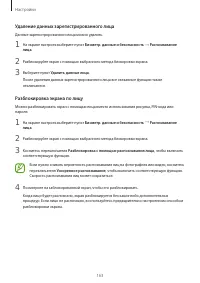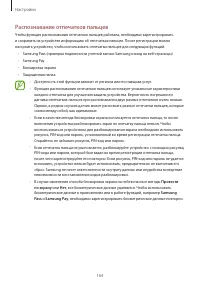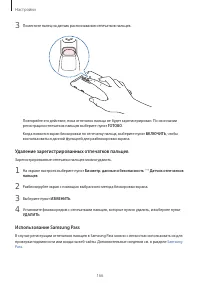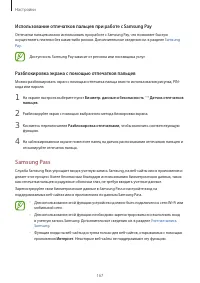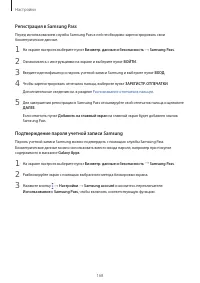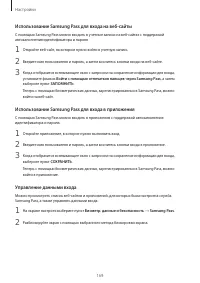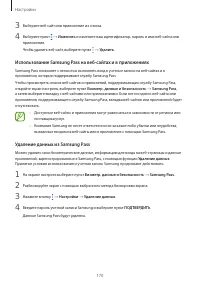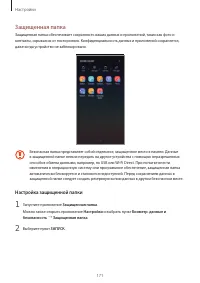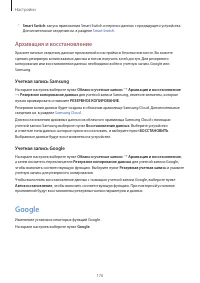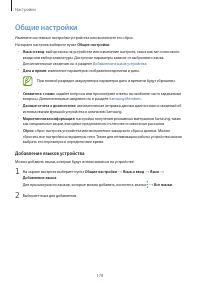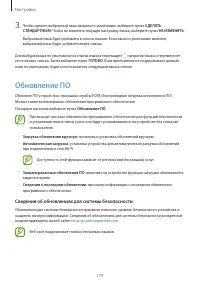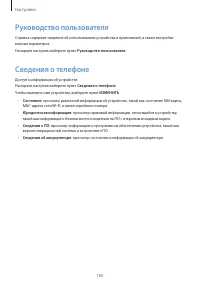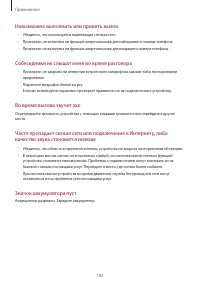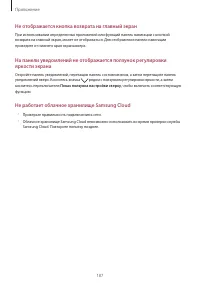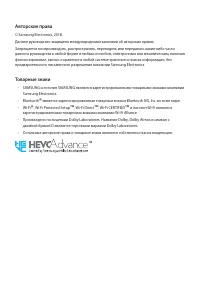Смартфоны Samsung SM-A600FN/DS Galaxy A6 - инструкция пользователя по применению, эксплуатации и установке на русском языке. Мы надеемся, она поможет вам решить возникшие у вас вопросы при эксплуатации техники.
Если остались вопросы, задайте их в комментариях после инструкции.
"Загружаем инструкцию", означает, что нужно подождать пока файл загрузится и можно будет его читать онлайн. Некоторые инструкции очень большие и время их появления зависит от вашей скорости интернета.
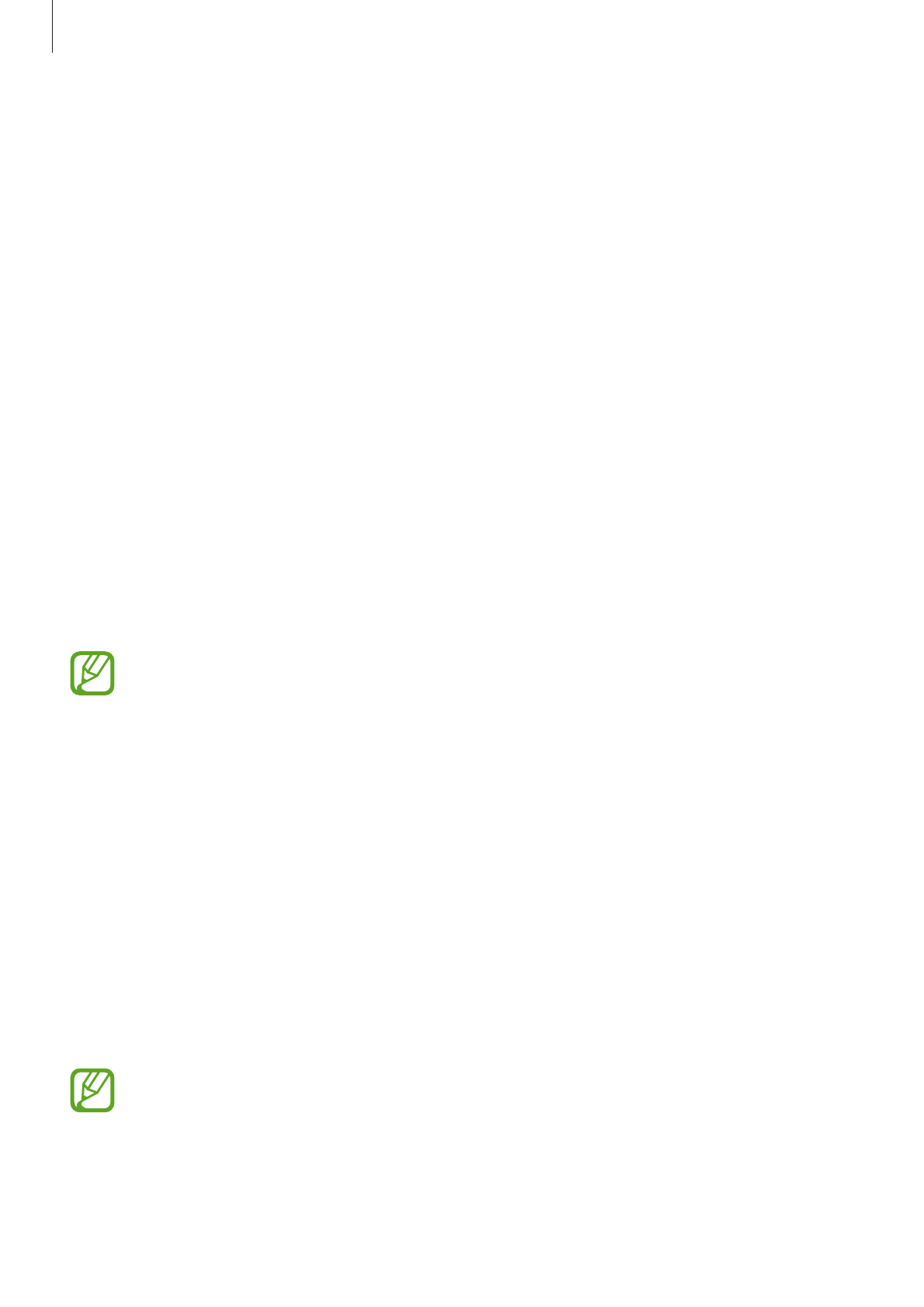
Основные сведения об устройстве
45
Изменение способа блокировки экрана
Чтобы изменить способ блокировки экрана, запустите приложение
Настройки
, выберите пункт
Экран блокировки
→
Тип блокировки экрана
, а затем выберите способ блокировки.
В случае установки рисунка, PIN-кода, пароля, лица или отпечатка пальца для метода блокировки
экрана, вы сможете защитить личные данные, чтобы посторонние не смогли получить к ним
доступ. После установки метода блокировки экрана для разблокировки устройства потребуется
код разблокировки.
•
Провести по экрану
: проведение по экрану в любом направлении для разблокировки.
•
Рисунок
: создание рисунка, как минимум, из четырех точек для разблокировки экрана.
•
PIN-код
: ввод PIN-кода, состоящего, как минимум, из четырех цифр, для разблокировки
экрана.
•
Пароль
: ввод пароля, состоящего, как минимум, из четырех цифр или символов, для
разблокировки экрана.
•
Нет
: без установки метода блокировки экрана.
•
Лицо
: регистрация лица для разблокировки экрана. Дополнительные сведения см. в разделе
•
Отпечатки пальцев
: регистрация отпечатков пальцев для разблокировки экрана.
Дополнительные сведения см. в разделе
Распознавание отпечатков пальцев
При введении неправильного кода разблокировки несколько раз подряд и достижении
ограничения количества попыток, устройство выполнит возврат к заводским настройкам.
Откройте приложение
Настройки
, выберите пункт
Экран блокировки
→
Параметры
защитной блокировки
, разблокируйте экран заданным методом блокировки экрана, а
затем коснитесь переключателя
Автосброс
, чтобы включить соответствующую функцию.
Снимок экрана
Создание снимков экрана во время использования устройства.
Одновременно нажмите и удерживайте клавишу громкости вниз и клавишу питания. Созданные
снимки экрана можно просмотреть в приложении
Галерея
.
Также для создания снимка экрана можно провести рукой по экрану влево или вправо.
Если данная функция не активирована, откройте приложение
Настройки
, выберите пункт
Дополнительные функции
→
Снимок экрана ладонью
, а затем коснитесь переключателя, чтобы
включить соответствующую функцию.
При использовании некоторых приложений и функций создание снимков экрана
невозможно.